缓慢关闭 Windows 11 这通常是由阻塞的进程、后台程序或磁盘问题引起的。
禁用 快速入门, 更新 驱动程序 并聘请问题解决者可以显著提高 El Temppo de apagado。
检查并修复文件系统,以及调整注册表 Windows,有助于防止进一步的延误。
您是否注意到您的 Windows 11 计算机需要很长时间才能关机? 这种情况比看起来更常见,虽然看起来可能只是小事,但当你只想合上笔记本电脑、关掉电脑,或者在一整天不间断的工作后让它休息一下时,它却令人无比沮丧。你并不孤单,幸运的是,有很多原因和解决方案可以帮助你的电脑恢复敏捷。
让我们分析所有可能的原因并找到最佳解决方案。,在分析了技术人员、专业网站以及官方论坛和帮助门户网站上用户自己的建议后精心编写而成。这是一份最佳指南,让您不再每次按下关机按钮时都感到沮丧,Windows 11 似乎要花很长时间才能完成。
为什么我的 Windows 11 需要这么长时间才能关机?
关闭 Windows 11 计算机的过程 它不只是切断电源 就像在其他更简单的设备上一样。系统必须关闭所有进程, 将数据保存在内存中并释放资源 在完全关闭之前。如果该流程出现问题,就会出现可怕的延迟。
最常见的原因包括:
打开或后台程序过多,从而防止快速关闭。
软件错误或进程卡住,通常对用户来说是不可见的。
硬盘或 SSD,从坏扇区到碎片。
电源管理故障,无论是通过系统本身还是通过连接到计算机的外围设备。
Windows 注册表错误 或高级设置(如分页文件)。
系统设置,例如“快速启动”,其目的是加速点火,有时会牺牲关闭时的速度。
现在我们将详细研究每个可能的原因以及如何逐步解决它们。 请记住,解决方案通常需要一点耐心,但您会看到明显的结果。.
后台程序和进程:常见原因
很多情况下,Windows 11 关机时间过长的主要原因 这些是打开的或在后台继续运行的程序。即使您关闭 Windows,某些服务和进程仍处于休眠状态,并且 Windows 会在完成关机之前尝试“为了这个目的”关闭它们。
如何为 Instagram 快拍制作游戏?游戏板及衍生品此外,有时 出现“必须关闭程序”等消息 关机前。如果您有未保存的数据或占用大量内存的应用程序,整个过程将会变慢。即使您没有看到此消息,其中一个应用程序也可能在后台导致了故障。
你能做什么 第一步是保存所有工作并手动关闭所有打开的程序。如果仍然遇到速度缓慢的情况,下一步是打开 任务管理器:
按 Ctrl + Alt +删除 并选择“任务管理器”。
查看“进程”选项卡,了解哪些应用程序和进程消耗最多的内存或 CPU。
选择嫌疑人并点击 结束任务.
这个简单的动作可以起到作用并帮助 Windows 更快地关闭。
系统流程和政策问题
不仅仅是普通程序会减慢关机速度。Windows 11 关机 许多关键的系统进程 如果其中任何一个出现故障或冻结,都会导致 PC 无法正常关机。
有时候 更改系统组策略 它可以帮助识别导致冲突的进程。这样,您可以查看详细的状态消息,并准确了解系统在关机期间卡在哪里:
在开始搜索栏中,输入 GPEDIT 并以管理员身份运行它。
去 配置 > 管理模板 > 系统.
寻找选项 显示状态消息,打开并激活“已启用”。保存更改。
这样,您将能够在关闭时看到更完整的消息并检测过程中的潜在瓶颈。
“快速启动”及其对关机的影响
自 Windows 8 以来,微软推出了一项名为 “快速开始”其目的是通过在关机前预加载启动信息来加快计算机的启动速度。然而, 这可能会延长关机时间 因为系统会尝试将额外的数据保存到磁盘,并可能保持进程打开以便稍后更快地启动。
如果您想检查此功能是否影响您的系统,请尝试禁用它:
写 控制面板 在搜索中并访问该选项。
输入 能源评论然后在 音乐的旋律.
按下 更改当前不可用的设置.
取消选中该框 激活快速启动 并保存更改。
此操作不会影响性能,并且在许多情况下可以解决长时间关机的问题。
在 Android 手机上创建常用联系人清单硬盘或 SSD 状态:物理问题还是逻辑问题?
硬盘驱动器 (HDD) 或固态驱动器 (SSD) 它们是关闭 Windows 时的关键组件如果这些驱动器中的任何一个有坏扇区、碎片化或开始出现故障, 读写数据变得更慢 并且关机速度减慢。
要评估您的状况,请按照以下步骤操作:
打开 档案管理员.
右键单击系统驱动器(通常为 C:)并选择“属性”。
转到“工具”选项卡,然后在“错误检查”下单击 检查一下.
允许 Windows 扫描驱动器并告诉您是否有任何需要修复的错误。
此外,在机械磁盘上,建议使用 碎片整理然而,对于 SSD 驱动器,最有效的方法是执行定期健康检查而不进行碎片整理。
使用 Windows 内置工具:电源疑难解答
Windows 11 包括 综合问题解决者 自动检测和纠正常见故障,包括电源和关机相关问题。
要访问它们:
按 的Windows + I 打开设置。
输入 隐私和安全然后在 疑难排解.
搜索“查找并修复其他问题”,选择 解雇 然后按 运行疑难解答.
此过程可以快速解决与关闭延迟相关的问题。
外围设备和外部设备:不要忘记断开它们
一个经常被忽视的方面是 连接到 PC 的外部设备 可能会延迟或阻止完全关机。这些设备包括键盘、鼠标、打印机、外部硬盘和存储卡。 USB、显示器或读卡器。
为了确保它们不是原因, 断开所有外围设备 在关机前,查看进程是否有所改善。在台式电脑上,建议在测试期间仅使用主屏幕。
更新和驱动程序:良好性能的必要条件
保持 Windows 和驱动程序更新 防止崩溃和停机延迟至关重要。过时的系统可能会导致错误,从而延迟流程。
按 的Windows + I, 进入 Windows更新 并执行更新检查。
安装所有可用的更新,如有必要,请重新启动,然后尝试再次关机。
另外,检查设备管理器,查看是否有任何驱动程序有错误,用黄色图标表示。
页面文件及其对关机的影响
Windows 使用 分页文件 补充 RAM。如果此文件存在错误,或者配置指定每次关机后清除该文件,则该过程可能会慢得多。
副驾驶不工作:各种情况下的原因和解决方案要调整此选项:
在搜索栏中输入“注册表”,然后打开 注册表编辑器 作为管理员。
访问 HKEY_LOCAL_MACHINE > SYSTEM > CurrentControlSet > 控制 > 会话管理器 > 内存管理.
搜索 ClearPageFileAtShutdown。如果其值为1,则将其改为0并保存。
相关文章:如何修复常见的 Windows 注册表错误:完整且更新的指南
文件系统检查与修复
文件系统错误 Windows 错误可能会导致系统挂起或延迟关机。使用 EaseUS Partition Master 等工具可以轻松检测和修复这些错误:
在您的设备上下载该应用程序。
运行“检查文件系统”功能并选择自动修复错误的选项。
修复后重启,评估关机速度是否有所改善。
手动强制完全关机
如果您的电脑似乎处于睡眠状态而不是完全关闭,您可以强制完全关闭:
点击 首页 和 动力.
按住键 转移 并选择 删除.
此技巧有助于关闭所有会话和进程,而无需进入快速启动模式,如果常规方法不起作用,则很有用。
配置强制关闭服务的超时时间
在 Windows 注册表中,有值 将WaitToKillServiceTimeout,定义系统在强制关闭服务之前等待的时间。更改此设置可以加快关机过程,但建议谨慎操作:
在 注册表编辑器, 导航 HKEY_LOCAL_MACHINE \ SYSTEM \ CURRENTCONTROLSET \控制.
搜索 将WaitToKillServiceTimeout 并将其更改为 2000 (相当于2秒)。
相关文章:Bug 修复:Windows 10 关机按钮不起作用
修改之前,请咨询专家,以免丢失重要数据。
Windows 11 关机缓慢的原因多种多样,但遵循以下步骤和建议,大多数问题都能轻松解决。每台电脑都有其独特的功能,因此您可能需要尝试多种解决方案。如果在应用这些建议后问题仍然存在,请考虑联系您品牌的技术支持进行个性化评估。通过本指南,您将能够识别并解决系统关机缓慢的问题。
艾萨克对字节世界和一般技术充满热情的作家。我喜欢通过写作分享我的知识,这就是我在这个博客中要做的,向您展示有关小工具、软件、硬件、技术趋势等的所有最有趣的事情。我的目标是帮助您以简单而有趣的方式畅游数字世界。